Pernahkah anda perasan, apabila anda memindahkan fail video MOV ke peranti lain, anda boleh menghadapi beberapa gangguan dan jeda yang tidak disengajakan? Kami berdua mempunyai pengalaman yang sama! MOV menyimpan fail dalam saiz besar, sebaik-baiknya sesuai dengan semua alat iOS. kenapa? Kerana Apple mencipta alat jenis ini untuk kemudahan pengguna mereka tetapi tidak untuk semua orang. Untuk menghilangkan kebimbangan ini, kami amat menggalakkan semua orang untuk tukar MOV kepada DivX menggunakan peranti mac. Disenaraikan di bawah ialah penyelesaian yang pasti akan membantu anda mencari cara terbaik untuk menukar.
Bahagian 1. Penukar MOV ke DivX Profesional untuk Windows dan Mac
Gunakan Penukar Video AVAide
Penukar Video AVAide ialah penyelesaian perisian yang boleh digunakan untuk menukar audio dan video kepada mana-mana format fail yang disokong pilihan anda. Ini termasuk video di Youtube dan Facebook. Tambahan pula, alat ini boleh digunakan pada mana-mana telefon pintar, tablet dan juga pada komputer anda. Oleh itu, anda boleh menukar MOV kepada DivX pada peranti Mac anda. Ia menawarkan resolusi video dalam HD hingga 4K. Anda juga boleh melaraskan parameter video seperti codec video, kualiti, kadar bingkai dan kadar bit.
Langkah 1Muat turun dan pasang alat
Buka penyemak imbas anda dan masukkan halaman web rasmi bagi Penukar Video AVAide. Cari sahaja Muat turun butang dan pasangkannya dengan segera.

CUBA PERCUMA Untuk Windows 7 atau lebih baru
 Muat Turun Selamat
Muat Turun Selamat
CUBA PERCUMA Untuk Mac OS X 10.12 atau lebih baru
 Muat Turun Selamat
Muat Turun SelamatLangkah 2Seret fail video
Setelah dipasang, buka perisian dan seret fail MOV anda ke tengah antara muka. Pilihan lain ialah klik pada Menambah fail butang diletakkan di bahagian atas.
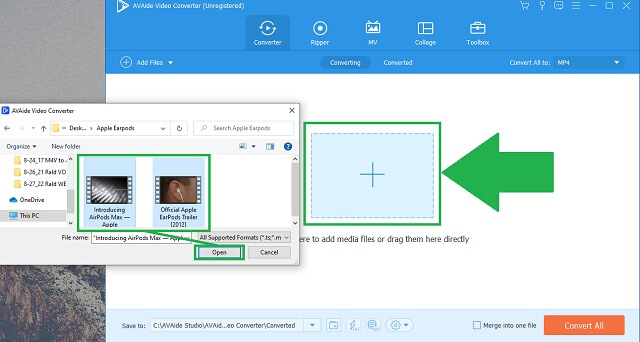
Langkah 3Tukar kepada format DivX
Selepas itu, klik pada DivX butang daripada pilihan format. Selain itu, anda boleh melaraskan tetapan secara bebas atau hanya mengekalkannya sama seperti dengan sumber.
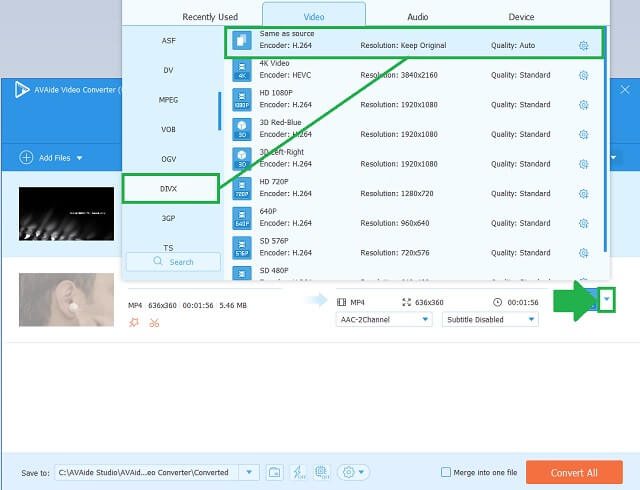
Langkah 4Mula menukar
Klik pada Tukar Semua butang di bahagian bawah antara muka.
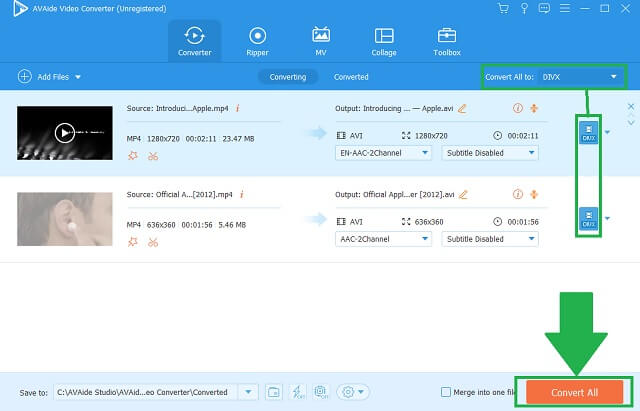
Langkah 5Semak dan main
Setelah selesai, fail DivX anda yang baru ditukar sedia untuk dimainkan dan dikongsi.
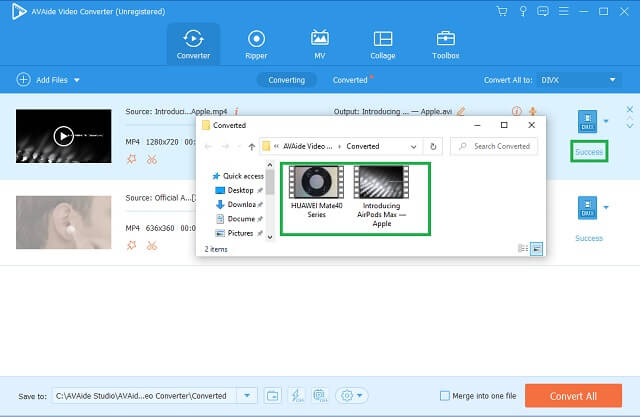
- Keluaran resolusi tinggi.
- Penukaran pantas.
- Format audio dan video berbilang format.
- Bekerja dalam penukaran kelompok.
- Mengedit dan mempertingkatkan alatan.
- Versi terhad untuk percubaan percuma.
- Tiada penunu DVD.
Bahagian 2. Alat Dalam Talian Percuma untuk Menukar MOV kepada Fail DivX
1. Terokai Kuasa FreeConvert
Pertama dalam senarai ialah FreeCovert. Alat ini sangat percuma. Ia menawarkan lebih daripada 200 format sedia untuk tontonan dan storan anda. Mempunyai ini pada pilihan anda boleh memberikan cara yang mudah untuk tukar MOV anda kepada DivX video. Ikuti langkah asas ini untuk merasai alat ini secara langsung.
Langkah 1Pilih format video
Pertama, anda perlu klik pada Penukar VIDEO butang. Setelah diklik, pilih format fail yang anda inginkan.
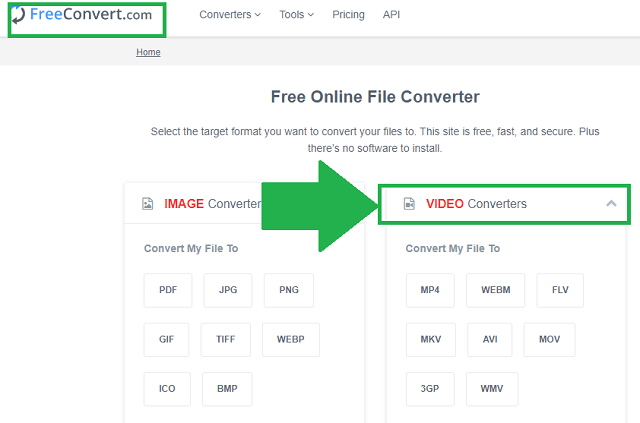
Langkah 2Muat naik fail
Kemudian, klik pada Pilih Fail butang untuk memilih fail daripada storan fail tempatan anda dan menukar.
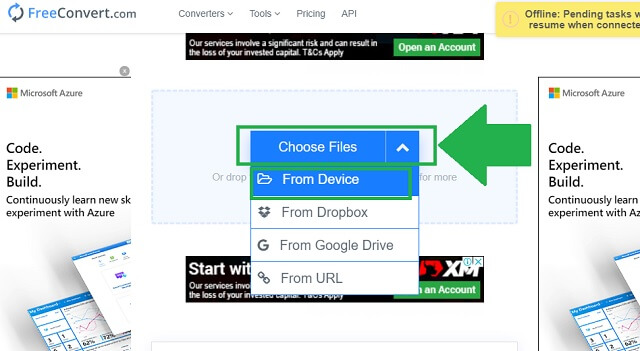
- Ia mempunyai arahan yang mudah dan jelas.
- Terdapat masalah semasa memainkan video.
- Ia mempunyai masa yang sukar untuk memampatkan fail.
2. Gunakan Zamzar untuk Menukar Fail anda
Menggunakan Zamzar secara berkesan akan menukar MOV anda kepada DivX secara percuma. Alat hebat ini tersedia dengan keselesaan sambungan internet anda yang stabil. Ia hanya perlu mencari untuk menemui ciri penukaran terpantasnya.
Langkah 1Import video
Alihkan fail anda pada antara muka dengan mengklik butang Tambah Fail.
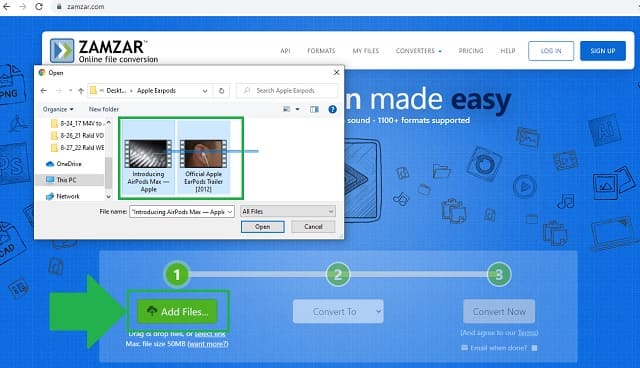
Langkah 2Laraskan format dan tukar
Akhir sekali, langkah seterusnya, klik butang Tukar kepada butang dan cari bekas DivX. Kemudian, klik pada Tukar Sekarang.
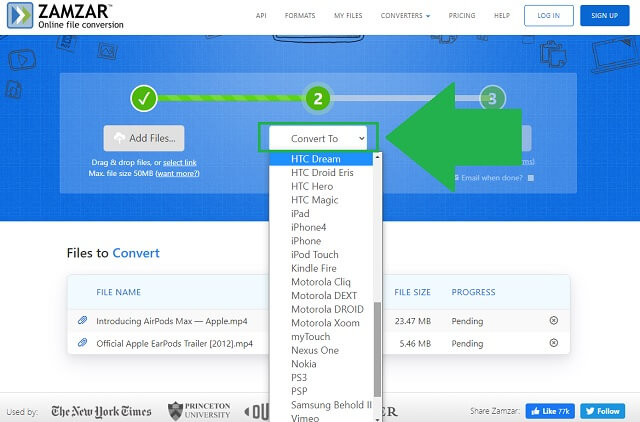
- Ia adalah penukar dalam talian yang komprehensif yang menawarkan format audio-video.
- Anda mungkin mengalami pengurangan kelajuan semasa penukaran kelompok.
- Anda hanya boleh mengimport video dengan saiz maksimum 50 MB.
3. Cuba CloudConvert Cemerlang
Penyelesaian lain daripada senarai kami ialah perkhidmatan terbaik CloudConvert. Alat ini boleh memberi anda jawapan yang dimaksudkan untuk kesukaran media anda. Penukar ini sangat terkenal dengan ciri berbilang formatnya. Ia mesti menggunakan penukar MOV ke DivX.
Langkah 1Muat naik fail MOV anda
Pergi terus ke tapak web rasmi alat tersebut. Carilah Pilih fail butang dan klik padanya untuk membenarkan pemilihan fail.
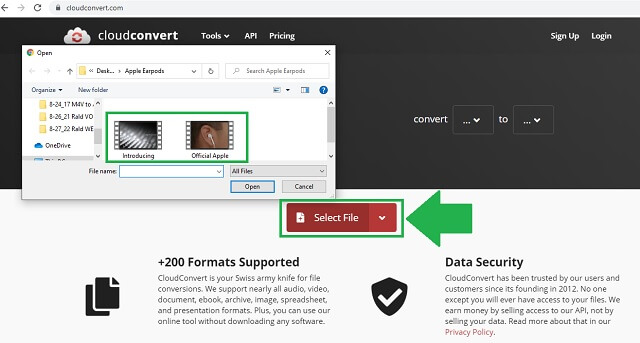
Langkah 2Pilih bekas anda
Pilih format baharu dengan mengklik butang Anak panah ke bawah ikon. Akhir sekali, mulakan penukaran.
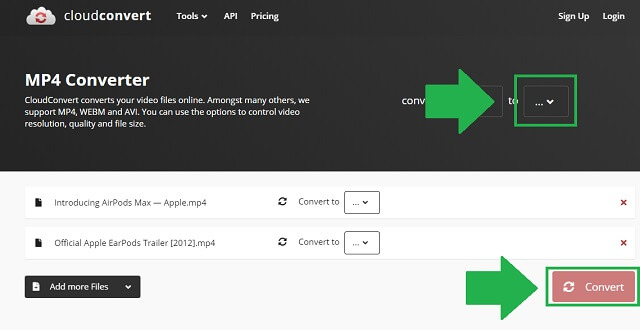
- Alat ini mesra pengguna.
- Ia membekalkan pengguna senarai format untuk audio dan video.
- Ia perlu memuat semula halaman web untuk menukar semula.
- Fail dengan saiz besar memperlahankan kelajuan pemprosesan.
4. VLC ialah Penukar Pergi-ke anda
Dan jika anda sedang mencari perisian terbina dalam, VLC ialah penukar MOV kepada DivX percuma daripada Windows anda. Tak perlu ansuran! Biarkan VLC mengambil kerja untuk menukar fail media anda. Berikut adalah beberapa langkah untuk diikuti.
Langkah 1Lampirkan fail
Buka Pemain Media VLC pada komputer anda. Cari tab Media dan klik tab Tukar butang. Apabila selesai, muat naik fail.
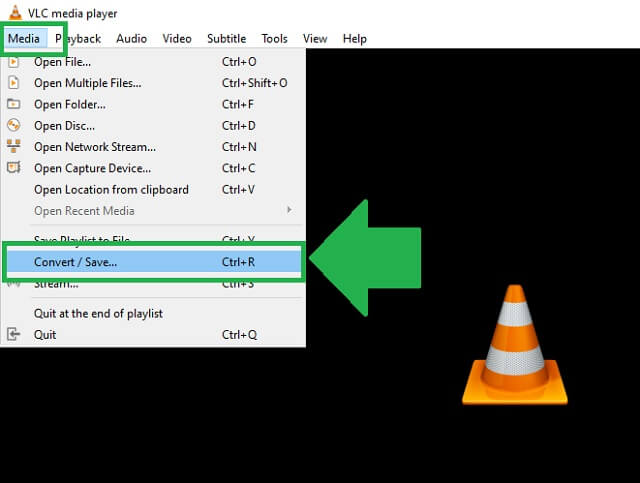
Langkah 2Pilih format dan pemegang fail
Daripada pilihan format, klik pada Video untuk DivX sebagai format output anda. Selepas itu, semak imbas pemegang fail.
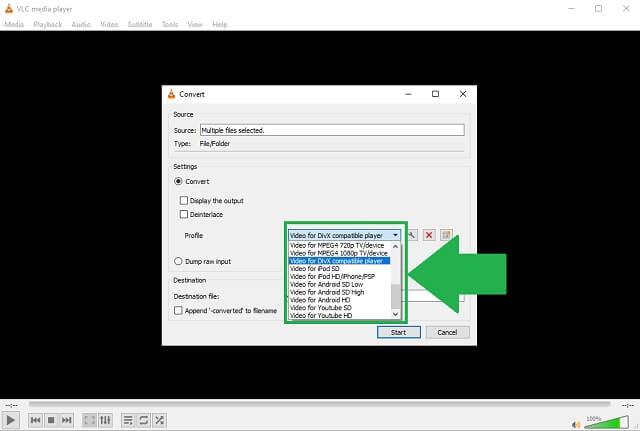
- Ia adalah perisian terbina dalam untuk Windows.
- Perisian percuma.
- Terhad dari segi format yang tersedia.
- Antara muka itu sendiri adalah rumit.
Bahagian 3. MOV lwn DIVX
Kami menyediakan anda jadual komprehensif ini untuk membandingkan dengan jelas MOV kepada format fail DivX.
| Sambungan fail | MOV | DivX |
| Jenis fail | Filem Apple QuickTime | Fail video berkod DivX |
| Penerangan | MOV ialah format fail untuk menyimpan fail video atau filem dengan audio, fail teks dan banyak lagi. | DivX ialah bekas fail dan sambungan penggodaman AVI. Ia memegang kandungan video dan audio standard berkualiti tinggi. Terbaik untuk pemain DVD dan TV. |
| pemaju | epal | DivX, Inc. |
| Kelebihan | 1. Paling sesuai dengan pengguna gajet Apple. 2. Untuk penghantaran web. | 1. Mengandungi fail HD. 2. Menyokong Windows dan macOS. 3. Keserasian sistem permainan. |
| Kelemahan | 1. Tidak serasi dengan peranti lain, terutamanya telefon pintar. 2. Memegang fail bersaiz besar. | 1. Hanya untuk sistem pengendalian dengan codec DivX. |
| Cadangan | Format terbaik untuk pengguna iOS. | Untuk semua peranti dengan codec DivX. |
Bahagian 4. Soalan Lazim MOV dan DivX
Adakah MOV bekas berkualiti?
Format MOV menawarkan main balik video yang sangat berkualiti tinggi. Walau bagaimanapun, anda mungkin menghadapi beberapa isu sedia ada apabila anda memainkan fail MOV pada telefon anda. Lagging adalah masalah biasa. Seperti yang disyorkan, pergi dan tukar MOV anda kepada DivX pada Mac anda. Dengan melakukan ini, masalah dapat dicegah.
Bolehkah saya memainkan MOV saya pada Windows?
Memandangkan format itu dibangunkan oleh Apple, anda tidak boleh memainkan video MOV pada pemain media lalai Windows. Anda perlu memuat turun dan memasang pemain media yang menyokong bekas.
Adakah AVI dan DivX serupa?
Bekas fail DivX juga berdasarkan format fail AVI. Secara positifnya, DivX boleh menyediakan ciri tambahan seperti bab dan sari kata XSUB.
Untuk meringkaskan segala-galanya, anda sentiasa boleh memaksimumkan penggunaan fail video anda dengan mempunyai pemahaman yang jelas tentang perkara yang perlu dilakukan. Anda boleh sentiasa tukar MOV kepada DivX untuk pemindahan yang serasi, kebolehmainan dan faedah lain. Dengan bantuan daripada Penukar Video AVAide, FreeConvert, Zamzar, CloudConvert dan VLC, anda boleh melakukan kerja secara langsung! Walau bagaimanapun, jika anda inginkan cara profesional untuk menghasilkan output berkualiti tinggi, pilih Penukar Video AVAide.
Kotak alat video lengkap anda yang menyokong 350+ format untuk penukaran dalam kualiti tanpa kerugian.
Tukar kepada DivX




